在用CAD繪圖的過程中,我們有時候需要根據一個指定的角度畫出相應的圓弧,那么怎么操作呢?
下面跟著小編一起來學習吧
方法一:
1、 首先,大家打開中望CAD軟件
2、 利用軟件繪圖功能的畫“圓”功能畫出一個半徑為R的圓,然后利用“直線”功能畫一條通過圓心的水平直線
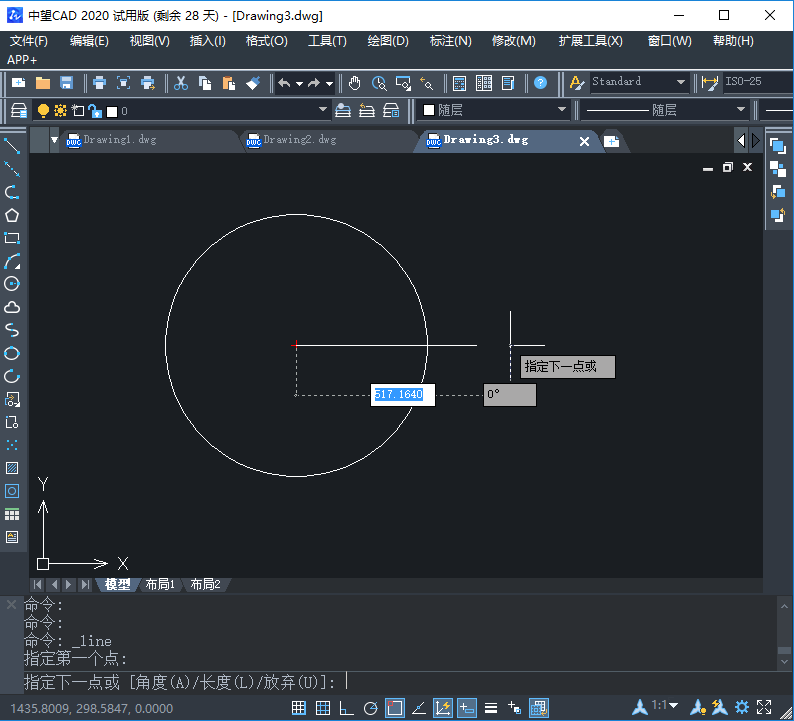
3、 在最上面的菜單欄中點擊“修改”選項,在彈出的對話框中找到“旋轉”功能
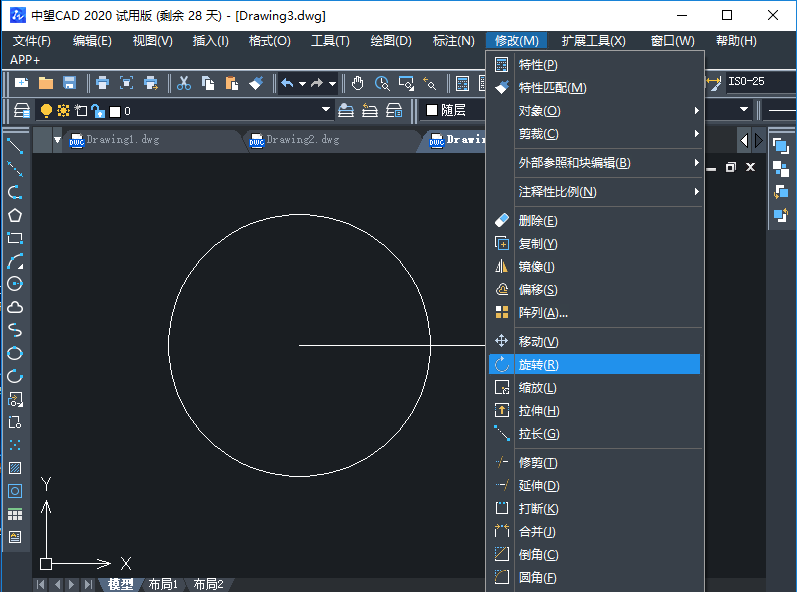
4、 點擊“旋轉”,此時光標 為方形,鼠標左鍵點擊水平直線選擇對象,點擊鼠標右鍵,選擇圓心為指定基點
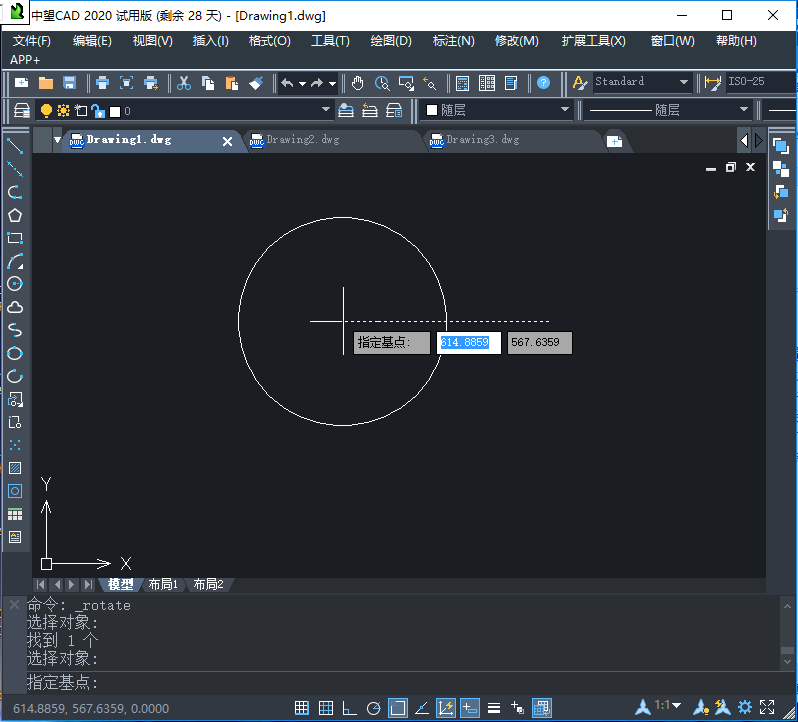
5、 然后再點擊鼠標右鍵,在彈出的對話框中點擊“復制”選項
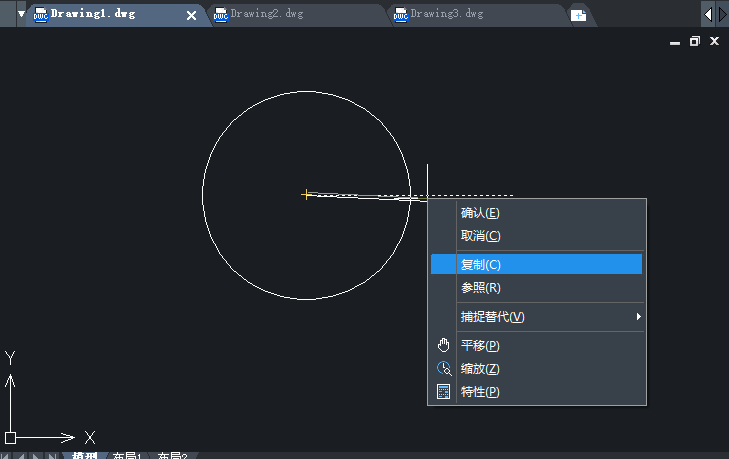
6、 根據指定的角度旋轉相應的角度,鼠標左鍵點擊確認
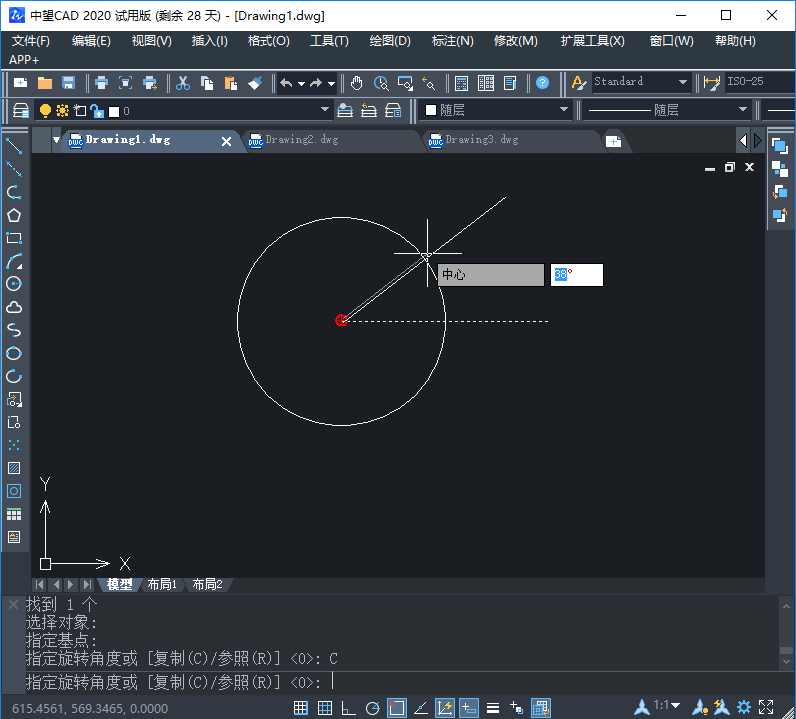
7、 然后在菜單欄的“修改”選項中找到“修剪”功能
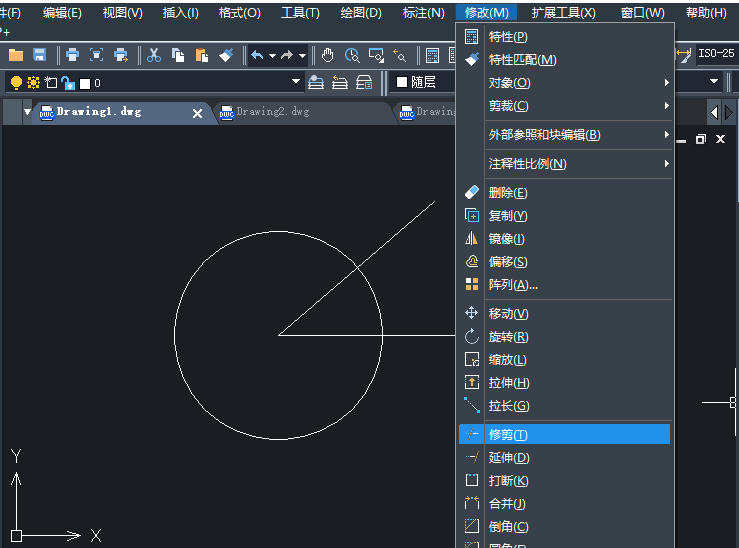
8、 最后點擊“修剪”,去掉多余的圓弧和直線即可得到按指定角度畫好的圓弧
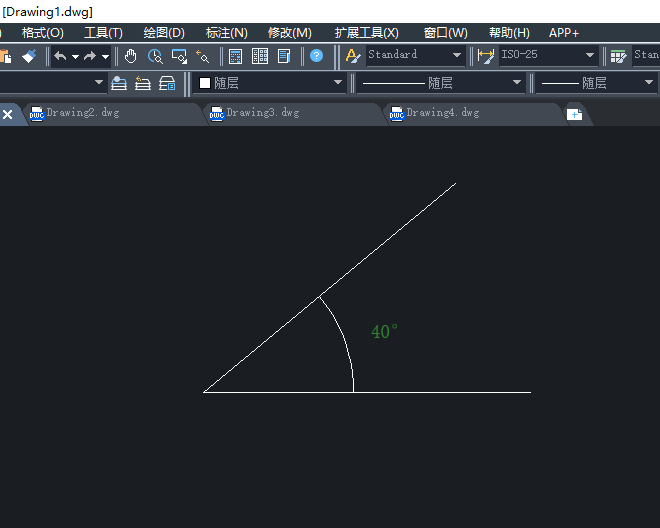
方法二:
除了上述方法以外,CAD也可直接利用菜單欄的繪圖功能畫相應的指定角度的圓弧。
具體操作如下:
1、 大家打開中望CAD軟件,在最上方菜單欄選擇“繪圖-圓弧”,彈出的對話框里有是一種畫法
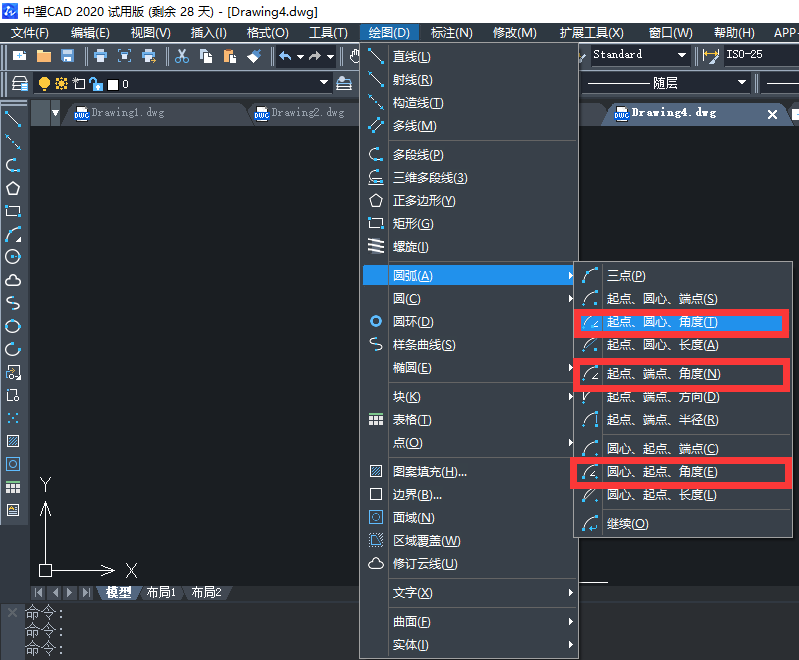
2、 根據指定的角度畫圓弧,可以選擇下面三種選項
起點、圓心、角度(T)
起點、端點、角度(N)
圓心、起點、角度(E)
3、然后我們就可以根據相應的已知條件選擇合適的選項進行操作即可。
·中望CAx一體化技術研討會:助力四川工業,加速數字化轉型2024-09-20
·中望與江蘇省院達成戰略合作:以國產化方案助力建筑設計行業數字化升級2024-09-20
·中望在寧波舉辦CAx一體化技術研討會,助推浙江工業可持續創新2024-08-23
·聚焦區域發展獨特性,中望CAx一體化技術為貴州智能制造提供新動力2024-08-23
·ZWorld2024中望全球生態大會即將啟幕,誠邀您共襄盛舉2024-08-21
·定檔6.27!中望2024年度產品發布會將在廣州舉行,誠邀預約觀看直播2024-06-17
·中望軟件“出海”20年:代表中國工軟征戰世界2024-04-30
·2024中望教育渠道合作伙伴大會成功舉辦,開啟工軟人才培養新征程2024-03-29
·玩趣3D:如何應用中望3D,快速設計基站天線傳動螺桿?2022-02-10
·趣玩3D:使用中望3D設計車頂帳篷,為戶外休閑增添新裝備2021-11-25
·現代與歷史的碰撞:阿根廷學生應用中望3D,技術重現達·芬奇“飛碟”坦克原型2021-09-26
·我的珠寶人生:西班牙設計師用中望3D設計華美珠寶2021-09-26
·9個小妙招,切換至中望CAD竟可以如此順暢快速 2021-09-06
·原來插頭是這樣設計的,看完你學會了嗎?2021-09-06
·玩趣3D:如何巧用中望3D 2022新功能,設計專屬相機?2021-08-10
·如何使用中望3D 2022的CAM方案加工塑膠模具2021-06-24
·“overkill”命令的用法2020-02-25
·CAD中的組(Group)的創建組和編輯組,與圖塊的區別2017-06-23
·CAD面域功能作用2024-12-10
·CAD怎么控制鳥瞰視圖?2017-08-15
·CAD中怎樣去掉圓弧標注的延長線2015-12-29
·不會用CAD分解圖形怎么辦?2020-04-22
·CAD如何畫一個動漫粽子?2022-08-31
·CAD中局部放大的方法2021-02-25














